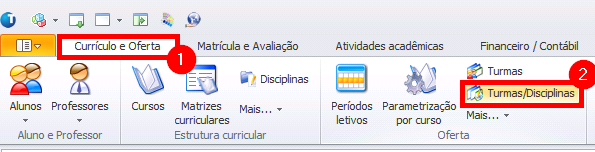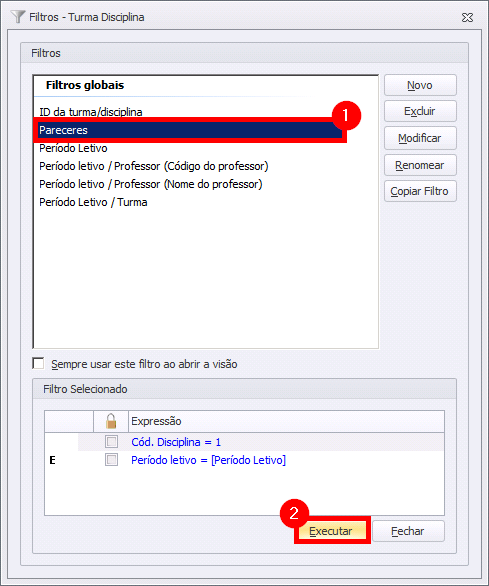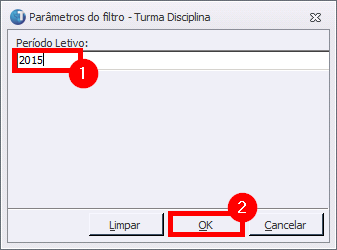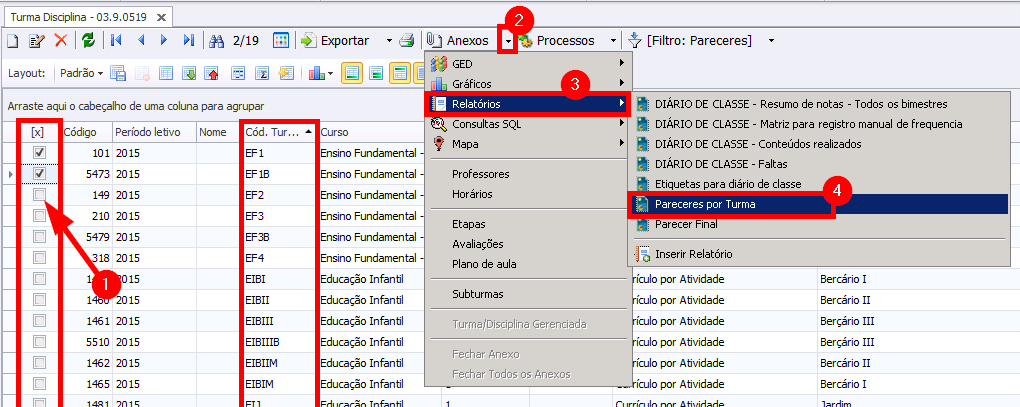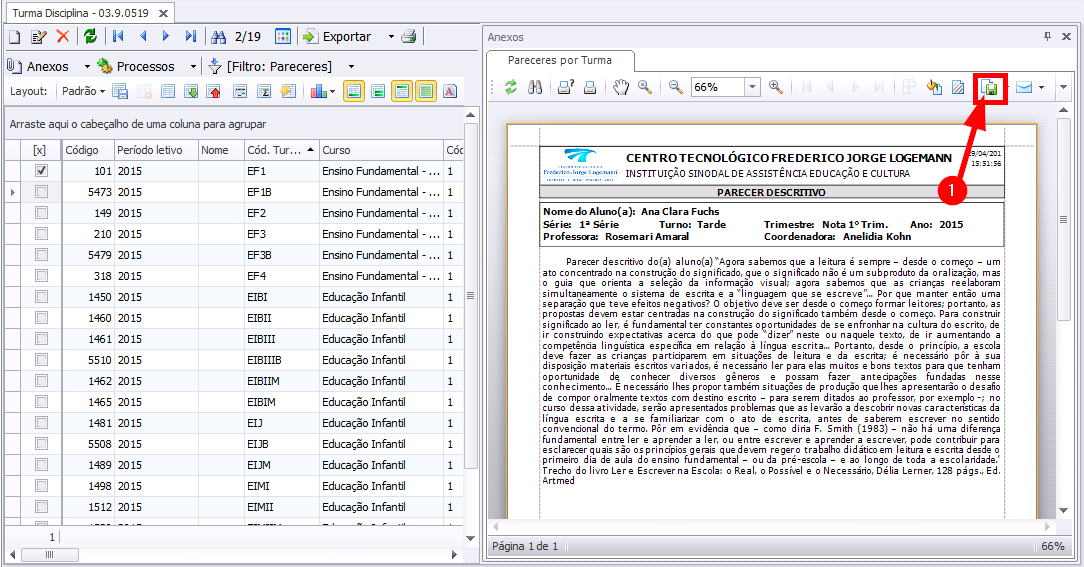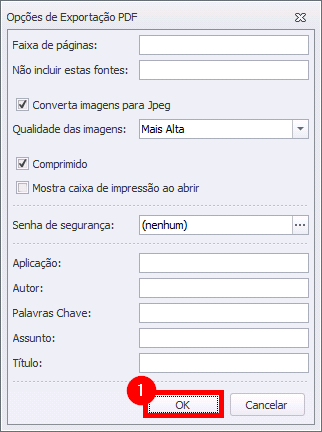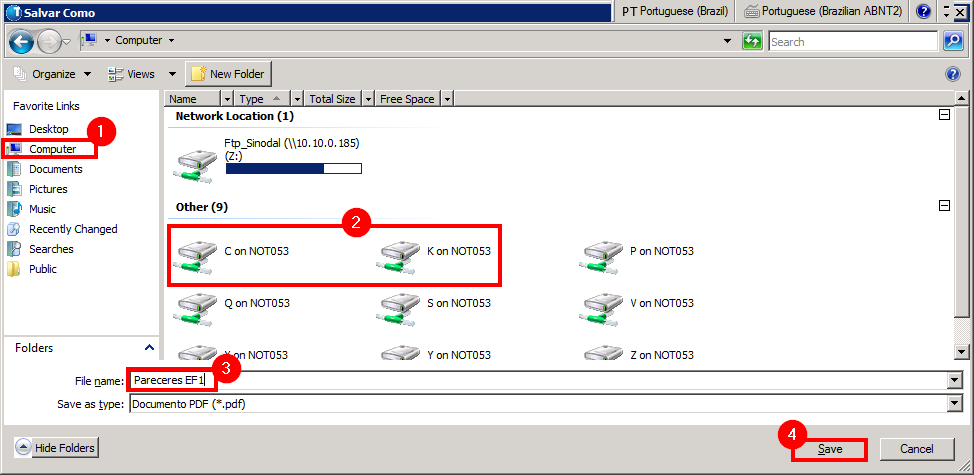Mudanças entre as edições de "Imprimir Pareceres"
Ir para navegação
Ir para pesquisar
(→Manual) |
|||
| (3 revisões intermediárias por 2 usuários não estão sendo mostradas) | |||
| Linha 1: | Linha 1: | ||
| − | + | '''ITCO013''' - O objetivo dessa instrução de trabalho é demonstrar como o coordenador pode gerar e imprimir os pareceres das turmas através do sistema | |
| − | == | + | == Instruções == |
:<big>'''1)'''</big> Acesse o Totvs Educacional [[Acessar o Totvs Educacional| (veja aqui como acessar)]]. | :<big>'''1)'''</big> Acesse o Totvs Educacional [[Acessar o Totvs Educacional| (veja aqui como acessar)]]. | ||
| Linha 13: | Linha 13: | ||
:[[File:ClipCapIt-150429-154610.PNG]] | :[[File:ClipCapIt-150429-154610.PNG]] | ||
| − | :<big>'''5)'''</big> Serão listadas todas as turmas que utilizam os pareceres. '''"Selecione"''' a(s) turma(s) que deseja gerar os pareceres, clique em '''"Anexos"''', em '''"Relatórios"''' e em '''"Pareceres por Turma"''': | + | :<big>'''5)'''</big> Serão listadas todas as turmas que utilizam os pareceres. '''"Selecione"''' a(s) turma(s) que deseja gerar os pareceres, clique em '''"Anexos"''', em '''"Relatórios"''' e em '''"Pareceres por Turma"''' ou '''"Parecer Final"''': |
:[[File:ClipCapIt-150429-155009.PNG]] | :[[File:ClipCapIt-150429-155009.PNG]] | ||
| Linha 24: | Linha 24: | ||
:<big>'''8)'''</big> Você deve salvar o relatório no seu computador, dentro de uma '''pasta no disco C''' ou no '''disco D'''. | :<big>'''8)'''</big> Você deve salvar o relatório no seu computador, dentro de uma '''pasta no disco C''' ou no '''disco D'''. | ||
:[[File:ClipCapIt-150429-155916.PNG]] | :[[File:ClipCapIt-150429-155916.PNG]] | ||
| + | |||
| + | :<big>'''9)'''</big> Depois de salvar o arquivo, vá até a pasta onde o salvou, abra o arquivo e imprima (se necessário). | ||
Edição atual tal como às 15h09min de 24 de janeiro de 2018
ITCO013 - O objetivo dessa instrução de trabalho é demonstrar como o coordenador pode gerar e imprimir os pareceres das turmas através do sistema
Instruções
- 1) Acesse o Totvs Educacional (veja aqui como acessar).
- 5) Serão listadas todas as turmas que utilizam os pareceres. "Selecione" a(s) turma(s) que deseja gerar os pareceres, clique em "Anexos", em "Relatórios" e em "Pareceres por Turma" ou "Parecer Final":
- 6) O relatório será gerado ao lado da lista das turmas. Clique no "Disquete" para salvar o relatório.
- 9) Depois de salvar o arquivo, vá até a pasta onde o salvou, abra o arquivo e imprima (se necessário).